
Tworzenie profilu Apple Music na Macu
Po zasubskrybowaniu Apple Music możesz utworzyć profil Apple Music, który prezentuje Twoje ulubione playlisty oraz, czego aktualnie słuchasz. Możesz udostępnić swój profil wszystkim lub tylko znajomym, których zaprosisz do obserwowania go.
Gdy utworzysz profil, możesz wybrać playlisty, które chcesz udostępnić. Dodatkowo możesz obserwować profile utworzone przez znajomych lub poprosić ich o zgodę na obserwowanie i widzieć, czego słuchają.
Uwaga: Plan Apple Music Voice nie obejmuje tworzenia profilu Apple Music. Dostępność usług Apple Music i Apple Music Voice zależy od kraju i regionu. Zobacz artykuł Wsparcia Apple: Dostępność usług Apple Media.
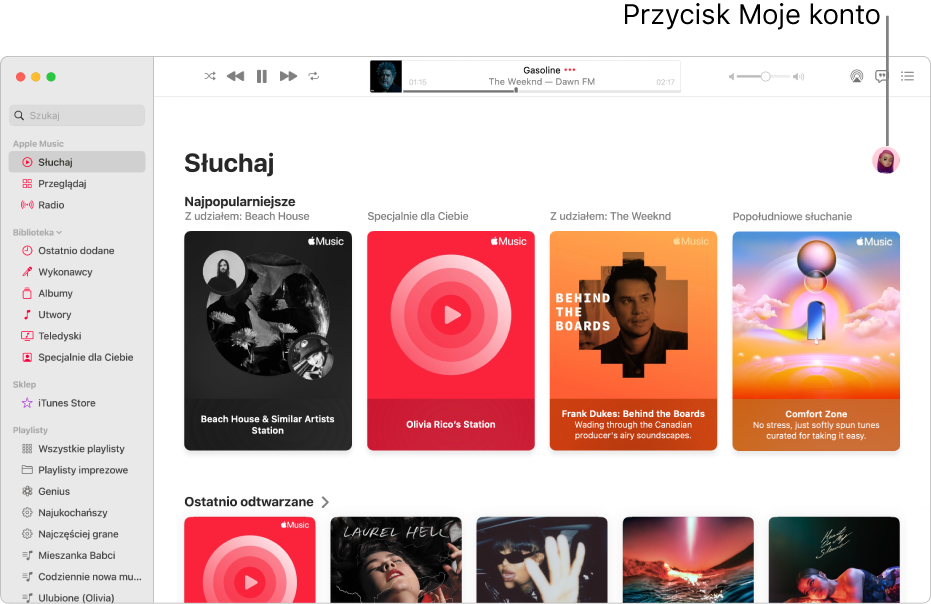
Tworzenie profilu
W aplikacji Muzyka
 na Macu kliknij w Słuchaj na pasku bocznym.
na Macu kliknij w Słuchaj na pasku bocznym.Kliknij w przycisk Moje konto (oznaczony ikoną zdjęcia lub monogramem), znajdujący się w prawym górnym rogu okna, a następnie kliknij w Zaczynamy.
Postępuj zgodnie z instrukcjami wyświetlanymi na ekranie, aby utworzyć nazwę użytkownika, znaleźć i obserwować znajomych, udostępniać playlisty i nie tylko.
Jeśli chcesz udostępniać muzykę tylko znajomym, upewnij się, że pod etykietą Wybierz, kto może obserwować Twoją aktywność zaznaczona jest pozycja Wybrane osoby.
Kliknij w Gotowe.
Gdy skończysz konfigurowanie profilu, możesz poszukać znajomych, których profil muzyczny chcesz obserwować, lub wybrać, komu chcesz udostępniać swoją muzykę (aby Twoi znajomi widzieli, czego słuchasz).
Uwaga: Jeśli jesteś organizatorem grupy rodzinnej, możesz pozwolić dzieciom tworzyć profile Apple Music (lub uniemożliwiać im to). Zobacz: Ograniczanie dostępu do rzeczy w aplikacji Muzyka.
Edycja nazwy profilu lub zdjęcia
Możesz zmienić swoją nazwę użytkownika lub zdjęcie widoczne w profilu Apple Music.
W aplikacji Muzyka
 na Macu kliknij w Słuchaj na pasku bocznym.
na Macu kliknij w Słuchaj na pasku bocznym.Kliknij w przycisk Moje konto (oznaczony ikoną zdjęcia lub monogramem), znajdujący się w prawym górnym rogu okna, a następnie kliknij w Edytuj.
Wykonaj dowolną z następujących czynności:
Uaktualnianie nazwy użytkownika: Wprowadź nową nazwę.
Uaktualnianie zdjęcia: Kliknij w przycisk Aparat
 , a następnie wybierz zdjęcie z kategorii Domyślne, Ostatnie lub Inne.
, a następnie wybierz zdjęcie z kategorii Domyślne, Ostatnie lub Inne.
Możesz także edytować swój profil, aby wybrać, komu chcesz udostępniać muzykę oraz wybrać muzykę, którą chcesz udostępniać obserwującym.
Usuwanie profilu
Możesz usunąć swój profil, aby Twoje playlisty oraz muzyka nie były wyświetlane w wynikach wyszukiwania, a osoby obserwujące Cię nie widziały na swoich profilach Ciebie ani Twojej muzyki.
Uwaga: Usunięcie profilu nie ma wpływu na Twoją subskrypcję Apple Music, bibliotekę i playlisty, ale tracisz wówczas możliwość sprawdzania, czego słuchają Twoi znajomi.
W aplikacji Muzyka
 na Macu kliknij w Słuchaj na pasku bocznym.
na Macu kliknij w Słuchaj na pasku bocznym.Kliknij w przycisk Moje konto (oznaczony ikoną zdjęcia lub monogramem), znajdujący się w prawym górnym rogu okna, a następnie kliknij w Edytuj.
Kliknij w Usuń profil, a następnie ponownie kliknij w Usuń profil, aby potwierdzić.
Jeśli utworzysz swój profil ponownie w ciągu 90 dni, przywrócone zostaną poprzednie informacje oraz poprzedni obserwujący użytkownicy.
Uwaga: Jeśli usuniesz swój profil, może minąć kilka minut, zanim nie będzie widoczny dla obserwujących Cię osób ani w wynikach wyszukiwania.